在使用Windows操作系统的过程中,有时候我们会遇到一些桌面文件无法删除的问题,这给我们的工作和使用带来了不便。本文将介绍如何使用CMD命令来强制删除桌面文件,让我们能够轻松解决这个困扰。
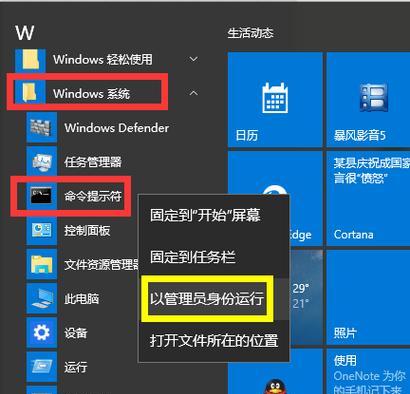
一、使用CMD进入桌面目录
首先我们需要使用CMD命令行工具进入到桌面目录,只有进入到桌面目录才能对其中的文件进行操作。可以通过命令"cddesktop"来实现。
二、查看桌面文件列表
使用"dir"命令可以查看当前目录下的文件列表,这样我们可以清楚地了解有哪些文件需要删除。
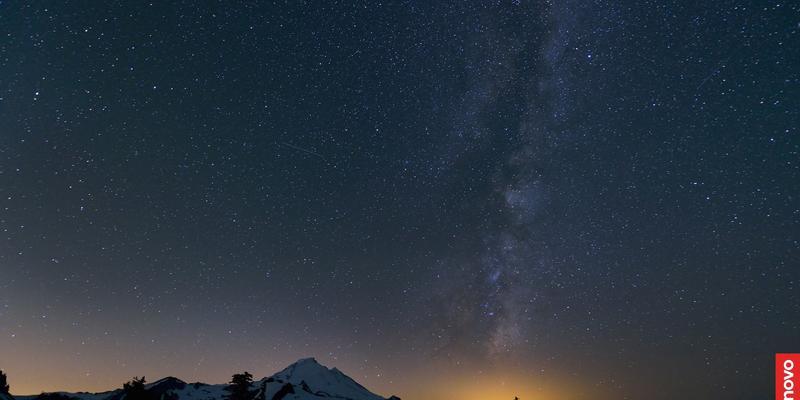
三、确认要删除的文件
根据文件列表,我们可以确认需要删除的文件名,这样可以避免误删其他重要文件。
四、确认文件属性
使用"attrib"命令可以查看文件的属性,比如是否为只读文件等。如果发现某个文件是只读属性,我们需要通过"attrib-r文件名"命令去除只读属性。
五、强制删除文件
使用"del"命令可以删除文件,但是如果文件是只读属性或者被其他程序占用,会出现无法删除的情况。这时候我们可以使用"del/f文件名"命令来强制删除文件。
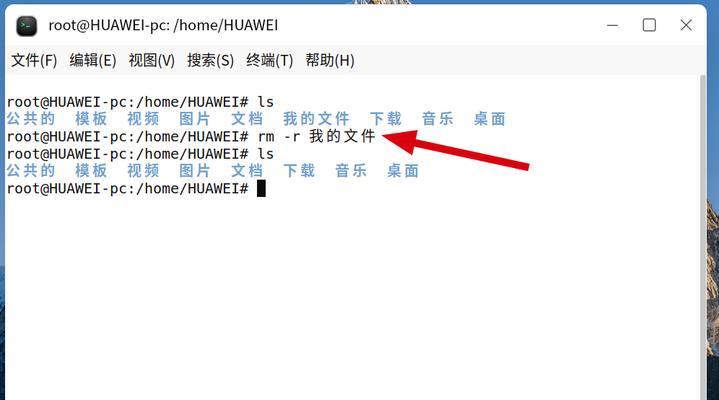
六、确认删除结果
删除文件后,我们可以使用"dir"命令再次查看文件列表,确认目标文件已经成功删除。
七、批量删除文件
如果有多个文件需要删除,我们可以使用通配符"*"来批量删除,比如"del/f*.txt"可以删除所有后缀名为txt的文件。
八、备份重要文件
在删除文件之前,特别是对于重要文件,我们应该先进行备份,以防删除错误或者后悔之后无法找回。
九、使用管理员权限
有时候,一些文件可能被系统保护或者被其他用户锁定,无法通过普通权限删除。这时候我们可以使用管理员权限打开CMD,使用管理员权限进行操作。
十、注意命令的正确输入
在输入CMD命令时,我们需要注意命令的正确性,避免输入错误命令导致系统出现问题。可以在输入之前先确认一下命令是否正确。
十一、了解CMD命令的其他用途
CMD命令是Windows操作系统中非常强大的一个工具,除了强制删除桌面文件之外,还有很多其他的功能和用途,我们可以进一步学习和了解。
十二、解决删除失败的其他方法
如果CMD命令无法删除某个文件,我们可以尝试使用其他的方法,比如使用第三方软件或者重启系统等。
十三、小心操作防止误删
在使用CMD命令删除文件时,我们需要小心操作,以免误删重要文件。一定要确认需要删除的文件名和路径,避免操作失误。
十四、及时清理回收站
删除桌面文件后,文件会被放入回收站。为了节省磁盘空间和避免误操作,我们应该及时清理回收站。
十五、
通过本文的学习,我们掌握了使用CMD强制删除桌面文件的方法,能够解决无法删除桌面文件的困扰。同时,我们也提醒大家在操作时要小心谨慎,以免误删重要文件。







